Word文档的顶格设置教程:
Word文档作为一款广泛应用的办公软件,用户经常用它来编辑文本和制作表格。然而,有时在输入文本后,第一段内容并未顶格显示,而是出现在文档下方,这不仅影响美观,还显得不够专业。那么,如何将文本设置为顶格显示呢?接下来,我们将详细演示Word文档的顶格设置方法。这是一个非常基础的操作教程,如果你想深入学习Word的使用技巧,可以访问安趣屋,那里提供了丰富的Word免费自学视频教程。
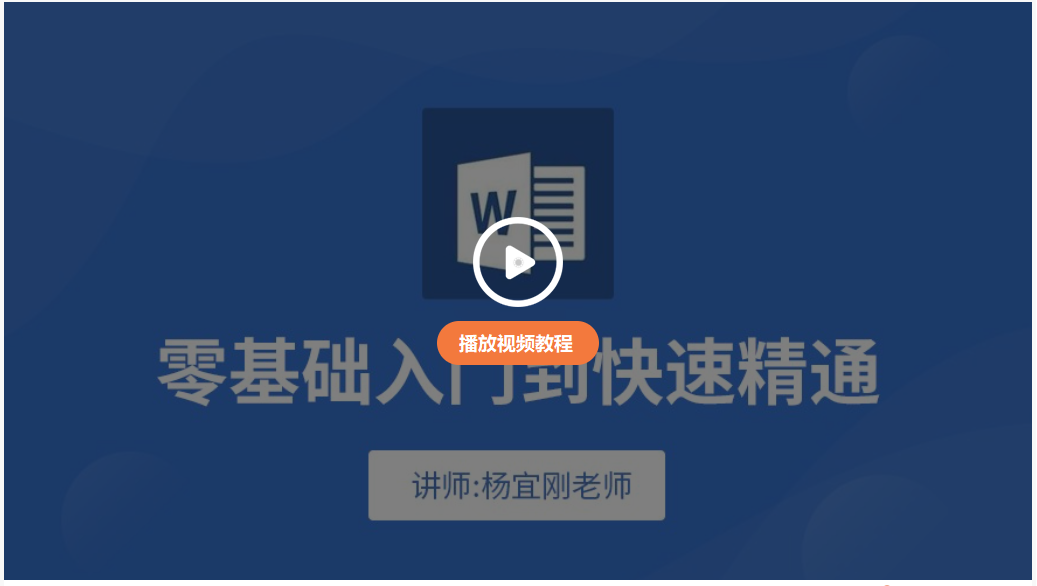
1.首先,选中需要调整的文字,然后点击“更改样式”右下角的小箭头,如下图所示。
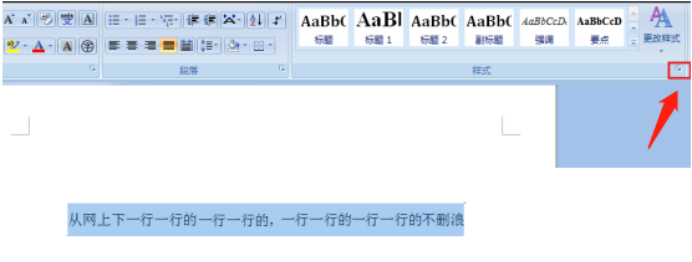
2.在弹出的样式管理器对话框中,点击“样式查看器”,然后选择“清除段落格式”,如下图所示。
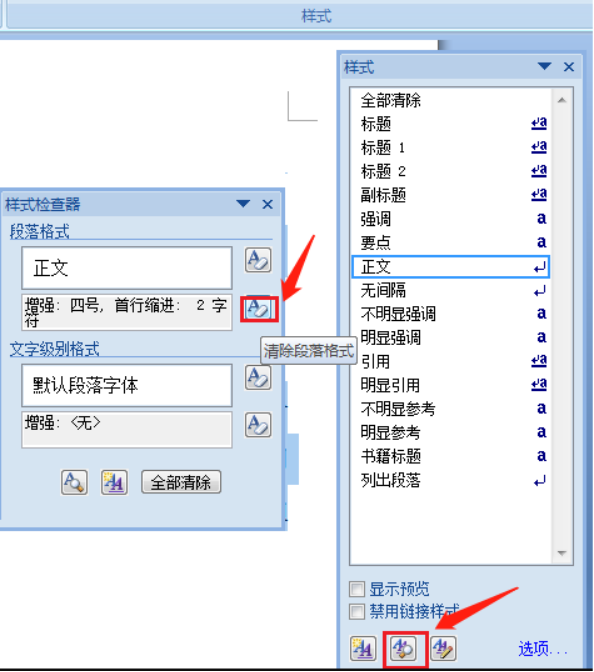
3.接下来,点击“格式”-“段落”-“缩进和间距”,将“特殊格式”设置为“无”,并将“缩进:左字符”调整为“0字符”,最后点击“确定”,如下图所示。

4.完成上述操作后,点击“确定”,你会发现文本已经成功顶格显示,如下图所示。
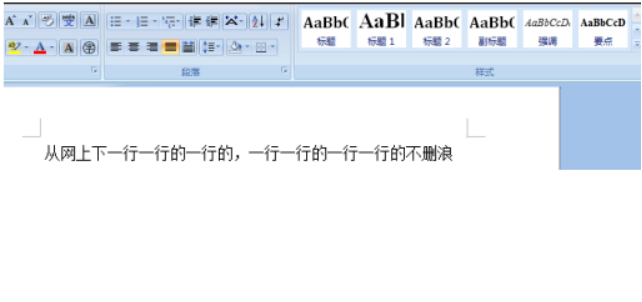
以上就是Word文档顶格设置的详细步骤。通过段落设置,你可以轻松实现文本的顶格显示。这一功能在文本编辑和排版中非常实用,不仅能让文档看起来更加整洁,还能有效节省纸张。
在日常工作和学习中,Word的使用频率非常高。如果你对Word的功能不够熟悉,它可能只是一个简单的表格工具。但一旦掌握了Word的各种技巧,你会发现它能够极大地提升工作效率,成为你工作中的得力助手。
为了更好地掌握Word,建议你系统地学习相关课程。这样,你不仅能熟练使用Word,还能充分发挥其最大潜力。以下是几套推荐的课程,内容全面且易于理解,适合不同层次的学习者。
1.【Word零基础入门到精通】这套课程非常适合初学者,从最基础的操作开始,逐步深入,帮助你全面掌握Word的各项功能,解决工作中90%的问题。
2.【Word直接导入成PPT,不再单独费劲输入】这套课程专注于Word与PPT的转换技巧,涵盖了工作中常用的操作,教学方式通俗易懂。
3.【Word和PPT的职场技巧提升课程】这套课程适合有一定Word基础的用户,重点讲解职场中常用的高级技巧,帮助你进一步提升办公效率。
